【WordPress】画像のキャプション、代替テキスト、概要について
wordpressで画像のキャプション、代替テキスト、概要について説明します。
キャプション、代替テキスト、概要
画像を選択すると、下記のように画面になります。それぞれの項目に入力しました。
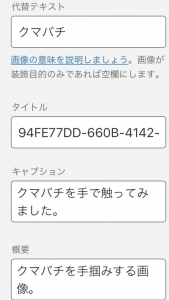
すると、このように画像は表示されます。


画像がインターネットの問題などで、表示できない場合、下記のように表示されます。
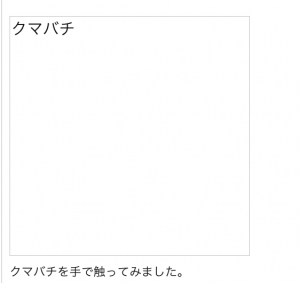
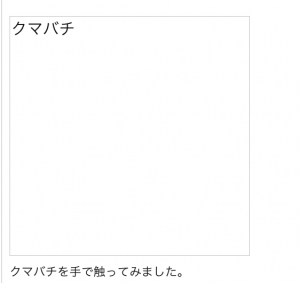
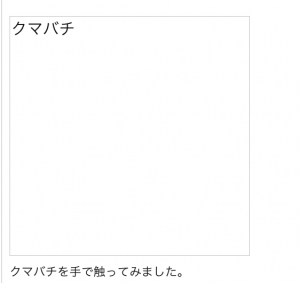
それでは、一つ一つ説明していきます、
キャプション
ここに記入した文章は、画像の真下に表示されます。画像の説明や解説について書くことが多いです。
代替テキスト
画像が何らかの理由で表示できない場合に、表示されます。
概要
こちらには画像に関するメモや説明を書きます。自分にわかりやすいように書くと良いです。
こちらは自分しか見られません。SEOなどにも影響はありません。
タイトル
タイトルは必須ですか、元からファイル名が入力されています。デフォルトでも問題ありません。
マウスに画像を合わせた際にとして表示される(ツールチップ)文字列でもあります。代替テキストと同じ文章を入れても良いです。
まとめ
画像のキャプション、代替テキスト、概要などについては、特に何も書かなくても大丈夫です。
タイトルは必須ですが、元から書いてあるので、何もしなくて大丈夫です。代替テキストと同じ文章を入れても良いです。
ただ、代替テキストを入れると、ボットやクローラーにどのような画像か認識してもらいやすくなります。
また、キャプションは、訪問者に対して画像の説明になりますので、必要に応じて書くと良いです。
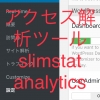
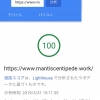

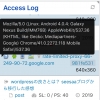
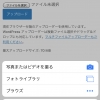
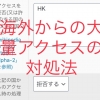
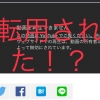


ディスカッション
コメント一覧
まだ、コメントがありません
コメントは管理者の承認後公開されます。公開を希望されない方は、その旨をコメントに添えて下さい。スパム対策のため、日本語が含まれない投稿は無視されますのでご注意ください。